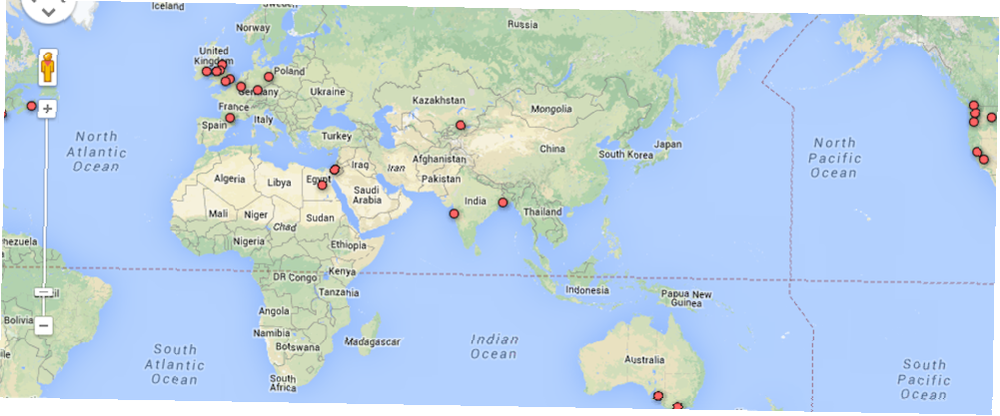
Brian Curtis
0
2168
403
Si vous conservez beaucoup de données dans Google Spreadsheet, vous avez probablement déjà pensé au moins, “Hé, je devrais être capable d’obtenir tous ces lieux et de les tracer rapidement dans une carte Google”. Eh bien, vous pouvez bien sûr. Mais faire cela n’est pas aussi évident que prévu..
Google écrivant à la fois le tableur et le logiciel de création de cartes, il devrait exister plusieurs méthodes simples pour le faire. Vous vous attendriez à voir un Fichier> Exporter en tant que carte option ou un Fichier> Télécharger au format KML. Mais non, il n'y a rien comme ça. Ce que vous vous rendez vite compte, c’est qu’il ya plusieurs façons de le faire, mais qu’aucune d’entre elles ne correspond à ce que vous attendez..
Je suis sûr que vous avez déjà fait cela auparavant. Ce qui commence par une simple décision de perdre un peu de données se transforme en quelques jours de purge des données dans un tamis mal formé, puis vous rencontrez soudainement plusieurs options plus intéressantes que vous souhaiteriez connaître. Aujourd'hui, vous évitez ce mal de tête, car je vais vous donner les détails de chaque méthode ici. Lisez-le jusqu'au bout avant de faire votre choix. Tu as été prévenu!
Google Spreadsheet Mapper
Depuis plusieurs années déjà, Google révise son outil Spreadsheet Mapper afin de vous permettre de créer facilement des fichiers KML pour les cartes Google Earth et les URL correspondantes pour Google Maps. Il est livré avec des instructions extrêmement détaillées et il n’est pas trop compliqué à utiliser. Mais de toute façon, cela semble toujours un peu trop maladroit. Lorsque vous souhaitez simplement obtenir deux colonnes de données et les faire apparaître sur une carte, l'itinéraire mappeur Google Spreadsheet est excessif..

Ce qui est génial avec cette méthode, c'est que vous pouvez changer le style facilement et produire des données de localisation de carte qui ont l'air fabuleuses. Il vous permet également d’exporter un fichier KML Comment créer votre propre visite virtuelle sur Google Earth avec un fichier KML Comment créer votre propre visite virtuelle sur Google Earth avec un fichier KML Enregistrer vos propres visites virtuelles dans Google Earth est un excellent moyen de se rappeler vos voyages et les revivre (dans une certaine mesure) à tout moment. Enregistrer un fichier KML dans Google Earth peut paraître compliqué, mais… pour importer dans Google Earth, ce que peu d'autres méthodes font. Mais c’est vraiment plus que ce dont la plupart des gens ont besoin, et trop de soucis pour les utilisateurs qui ont des besoins simples en tête.

En outre, n'essayez rien d'intéressant avec Spreadsheet Mapper, comme importer des données à partir d'une autre feuille de calcul. Comment importer des données à partir d'autres feuilles de calcul Google Comment importer des données à partir d'autres feuilles de calcul Google La plupart des utilisateurs n'utilisent qu'une infime fraction du potentiel de Google Spreadsheet. Savez-vous comment obtenir des informations d'un tableur Google dans un autre? Voici une fonction de cellule pour faire le travail. . Si vous le faites, il exécutera le script chaque fois qu'il recherchera de nouvelles données dans l'autre feuille de calcul. Cela entraînera l'erreur suivante:
erreur: le script appelé trop de fois par seconde pour ce compte utilisateur Google
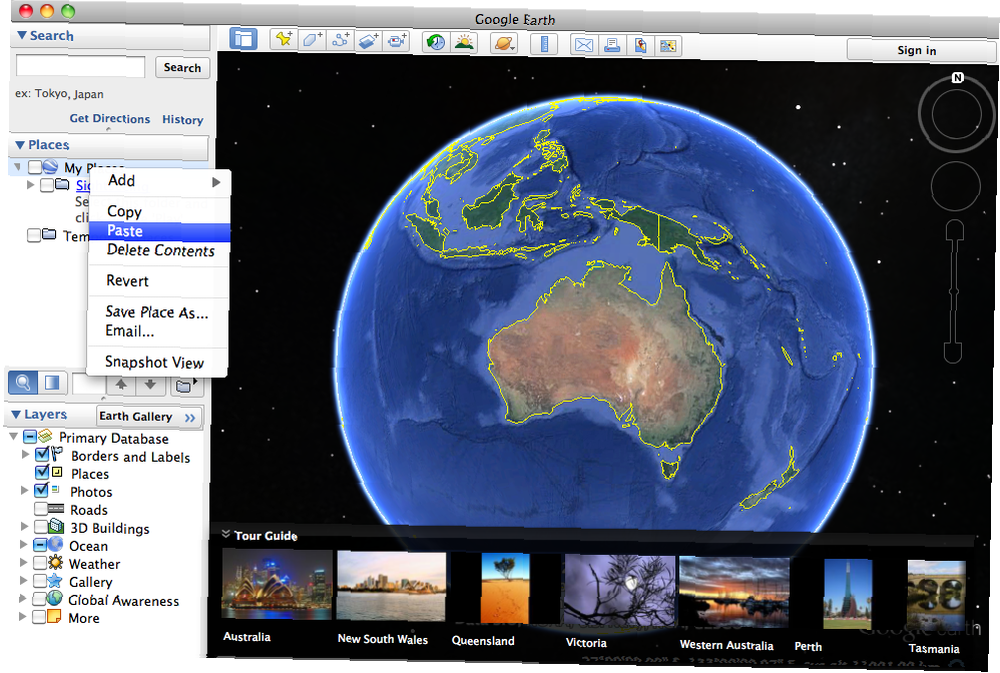
Tableaux Google Fusion
Google Fusion Tables est vraiment magique. Vous devez publier la feuille de calcul avec les données qu'elle contient pour la faire fonctionner, mais Google Fusion Tables crée rapidement une table de carte. Visualisez instantanément les données et informations avec Google Tables. Visualisez instantanément les données et informations avec Google Fusion. Pour préparer un rapport de travail ou si vous souhaitez simplement représenter des informations sur votre blog sous forme graphique, les tableaux Google Fusion peuvent vous aider. Google Fusion est en fait une fonctionnalité intégrée dans… tous ses emplacements utilisant des outils Google Map pour le faire. Le seul problème est qu'il s'agit d'une carte Google. visualisation, il ne peut donc pas être utilisé en tant que Google Map autonome. Vous ne pouvez pas le partager avec des amis en tant que Google Map, bien que vous puissiez intégrer la visualisation..
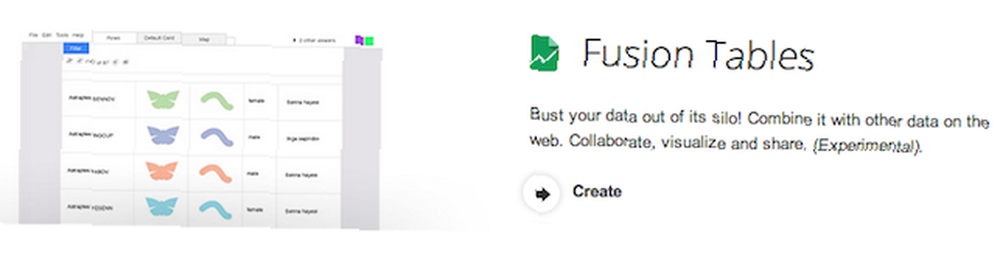

Map A List
Map A List est un site Web conçu pour éliminer totalement les maux de tête de ce processus. Vous devrez vous inscrire pour pouvoir l'utiliser, mais cela ne prend qu'une minute et cela en vaut vraiment la peine. Vos cartes resteront synchronisées avec votre feuille de calcul Google. vous pouvez intégrer la carte; et vous pouvez enregistrer la carte au format KML. Là encore, il utilise les outils Google Map (l'API Google Maps). On vous propose une personnalisation, mais les choses restent généralement simples. Je dirais que Carte Une liste est une bonne méthode pour obtenir un fichier KML. MapaList: liste d'adresses de carte au-dessus d'une carte MapaList: liste d'adresses de carte au-dessus d'une carte pour Google Earth et le meilleur moyen d'obtenir une carte qui reste synchronisée.
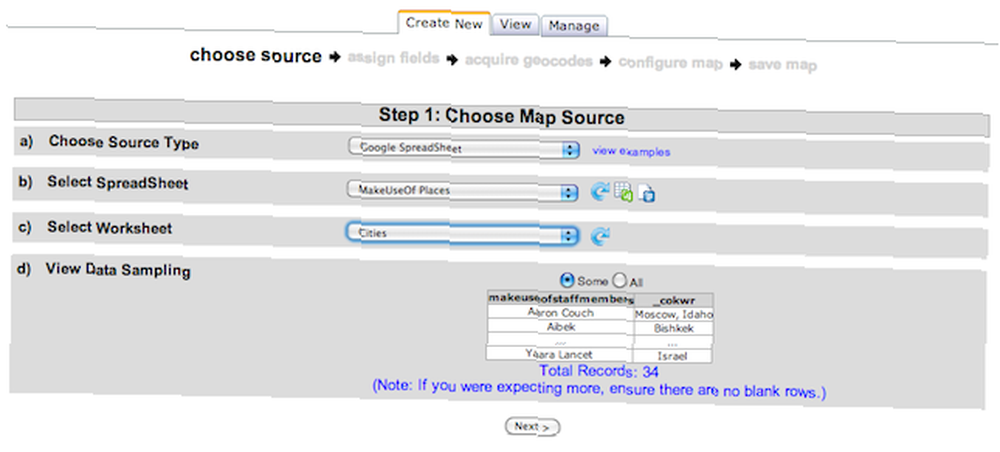

Assistant de calcul Google Spreadsheets [Plus disponible]
Si vous êtes un développeur Web, vous aimerez peut-être l'outil Assistant Carte de Google Spreadsheets. Il fait de son mieux pour faciliter le processus, mais vous oblige à géocoder vous-même vos emplacements, ce qu'aucune autre option ne permet de faire. Cela pourrait être utile à certaines personnes, mais certainement pas tous apprécieront les tracas supplémentaires.
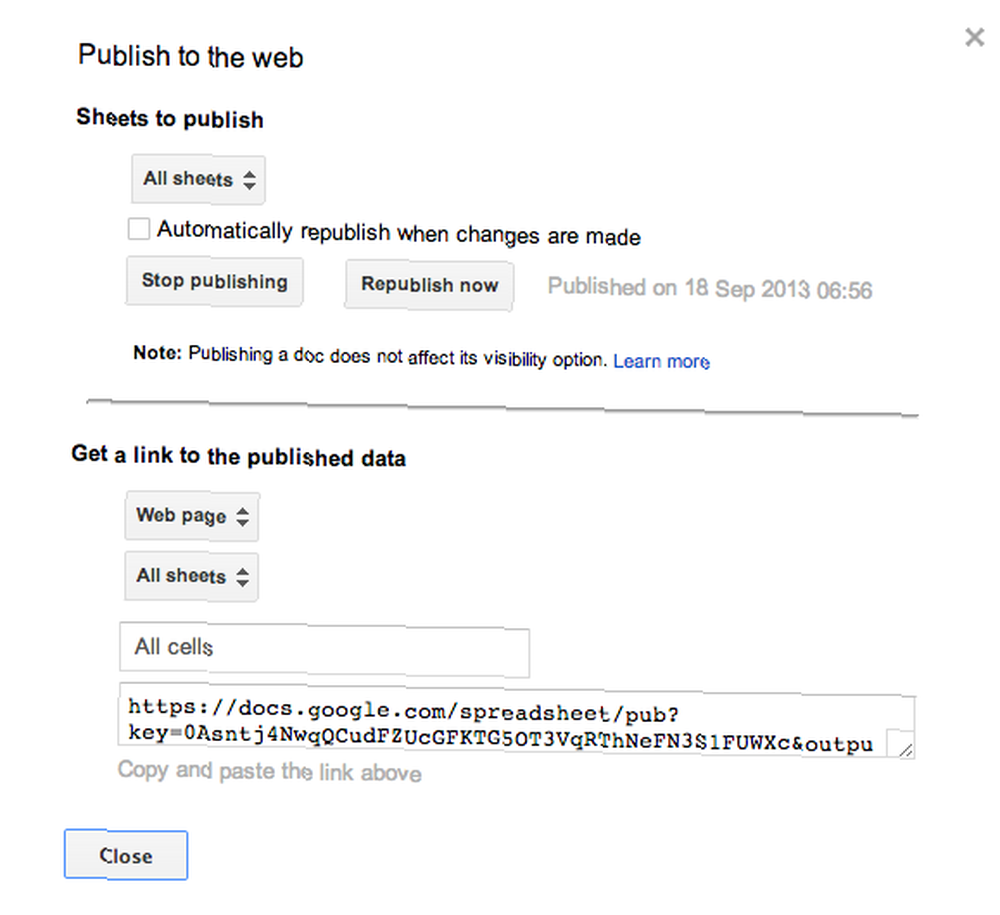
Utiliser Google Maps pour importer des données depuis un fichier CSV ou une feuille de calcul Google
Eh oui, vous pouvez effectuer des recherches toute la journée avant de réaliser que tout ce processus peut être effectué à partir de Google Maps. Depuis que Google a révisé son logiciel de cartographie, vous pouvez créer une nouvelle carte, créer un nouveau calque et cliquer sur “Importation” obtenir vos données à partir de votre feuille de calcul Google.
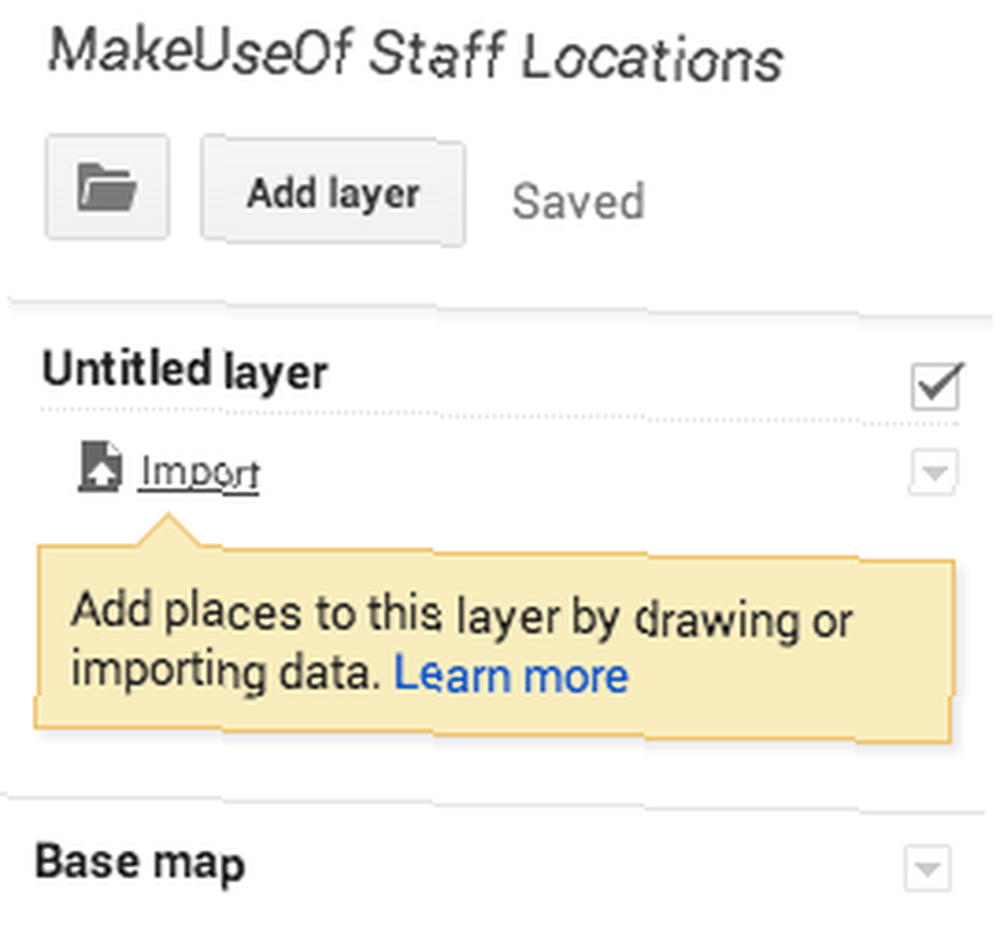
Lisez ce guide sur la manière d'importer des données de feuilles de calcul Google dans Google Maps. Soyez créatif et créez vos propres cartes avec des couches personnalisées sur le nouveau Google Maps. Créez votre propre carte avec des couches personnalisées sur le nouveau Google Maps avec Google dévoilant un Les cartes, désormais accessibles à tous, vous permettent de créer vos propres cartes plus facilement que jamais. Vous pouvez créer des cartes privées et publiques, partager les cartes avec des personnes spécifiques, ajouter des descriptions… pour obtenir des instructions complètes. En résumé, vous pouvez importer très facilement des données à partir d’un simple tableur. Ce tableur peut référencer d’autres feuilles de calcul, il peut être facilement personnalisé, intégré et exporté au format KML. Cependant, il ne restera pas synchronisé avec votre feuille de calcul. Vous devez réimporter la feuille de calcul chaque fois que vous la modifiez..
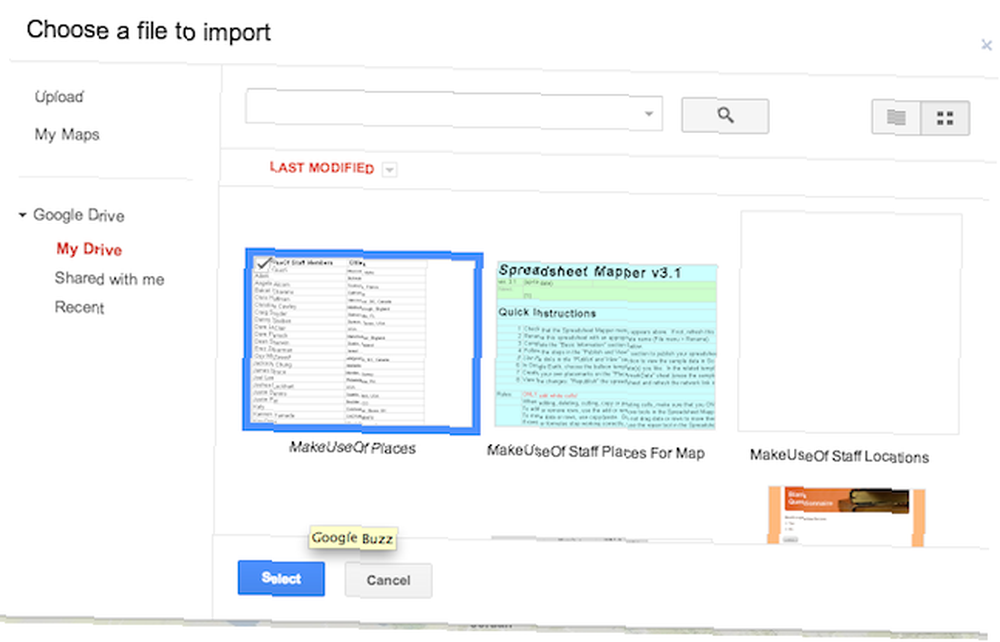
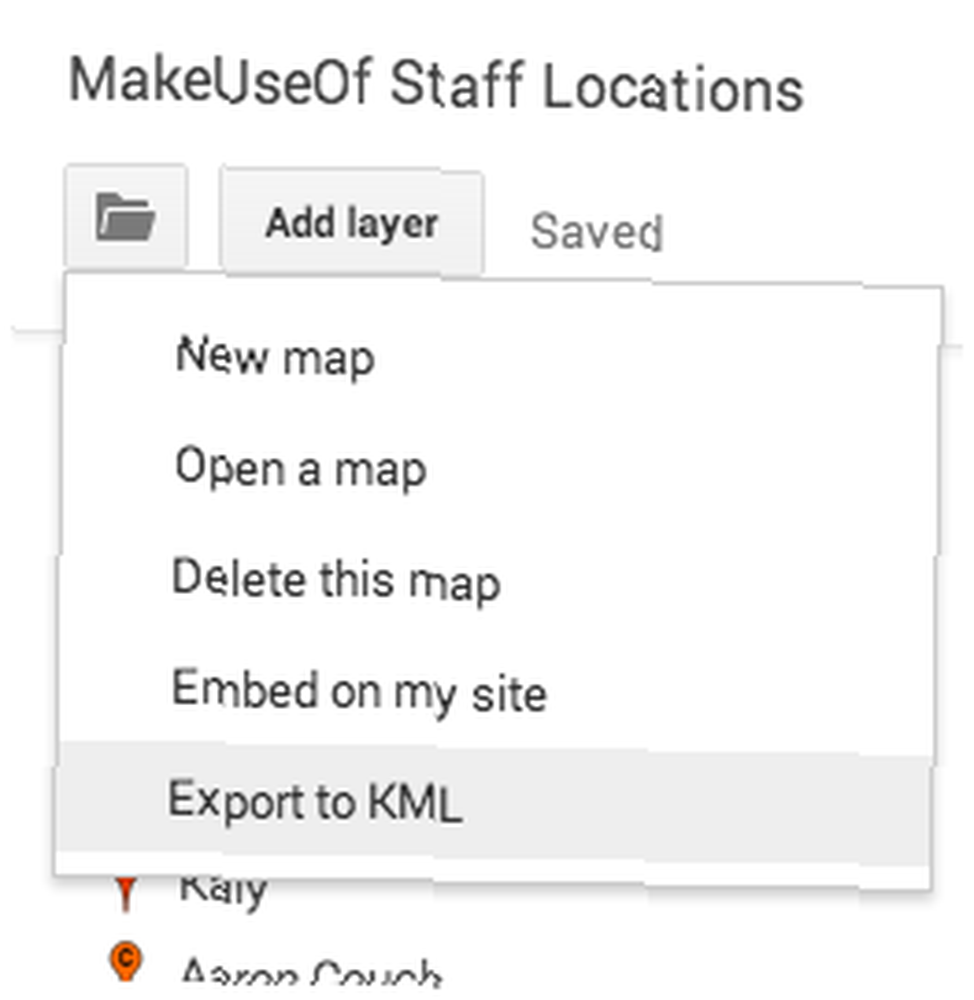
Graphique dans votre feuille de calcul
Dans certains cas, il suffit de pouvoir créer un graphique cartographique dans votre feuille de calcul. Cela fonctionne parfaitement lorsque vous souhaitez voir facilement le nombre de personnes vivant dans un lieu donné. Pour ce faire, créez simplement un graphique et choisissez l'option de carte.

Une option non-Google
Si vous ne souhaitez pas utiliser Google Spreadsheets ou Google Maps en ligne, vous pouvez essayer un service appelé EditGrid [Non disponible plus]. EditGrid vous permettra d’exporter directement au format KML EditGrid: une application de calcul en ligne merveilleuse EditGrid: une application de calcul en ligne merveilleuse de la feuille de calcul afin de pouvoir être importée dans Google Earth.
De toute évidence, l'importation dans une carte Google Map est la meilleure option pour les besoins de la plupart des gens. Cependant, ces autres méthodes pourraient s'avérer très utiles si vous avez un besoin spécifique en tête. Quel outil préférez-vous et pourquoi? Quelles informations souhaitez-vous afficher sur une carte Google à l'aide d'un tableur Google??











